Wenn Sie in Outlook keinen Hyperlink öffnen können, ist dies normalerweise nicht die Schuld des E-Mail-Clients. Vielmehr ist es in der Regel ein Ergebnis der Zuordnung, die Hyperlinks zu Ihrem Browser verknüpft und auf irgendeine Weise beschädigt oder verzerrt wird.
Glücklicherweise können Sie diese Zuordnung normalerweise wiederherstellen.
Die Anweisungen in diesem Artikel gelten für Outlook 2019, Outlook 2016, Outlook 2013 und Outlook 2010 unter Windows 10, Windows 8 und Windows 7.
Korrigieren Sie Outlook, wenn Links in Windows 10 in E-Mails nicht funktionieren
Das Zuweisen eines Standard-Webbrowsers in Windows 10 kann dieses Problem beheben.
-
Wähle aus Start .
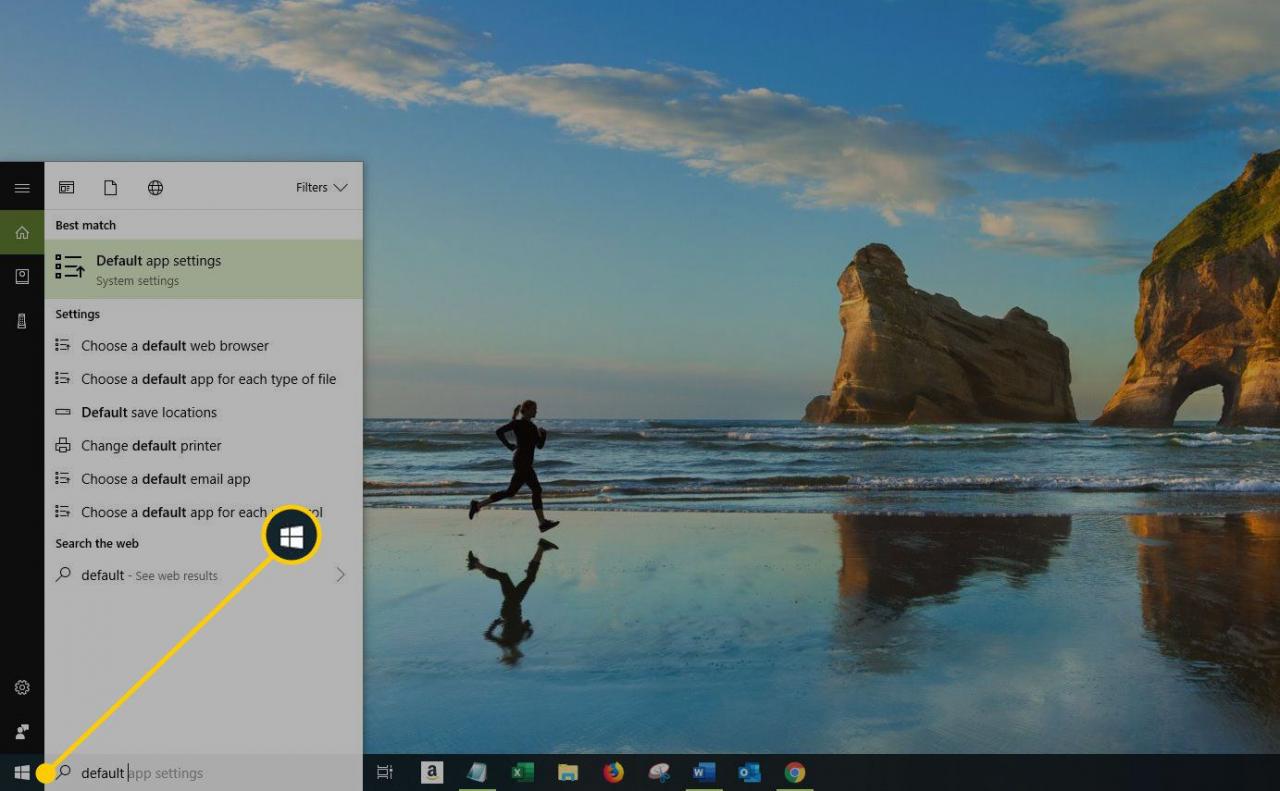
-
Beginnen Sie mit der Eingabe Standard-App und wählen Sie Standard-App-Einstellungen wenn es in den Suchergebnissen erscheint. Das Fenster Standard-Apps wird geöffnet.
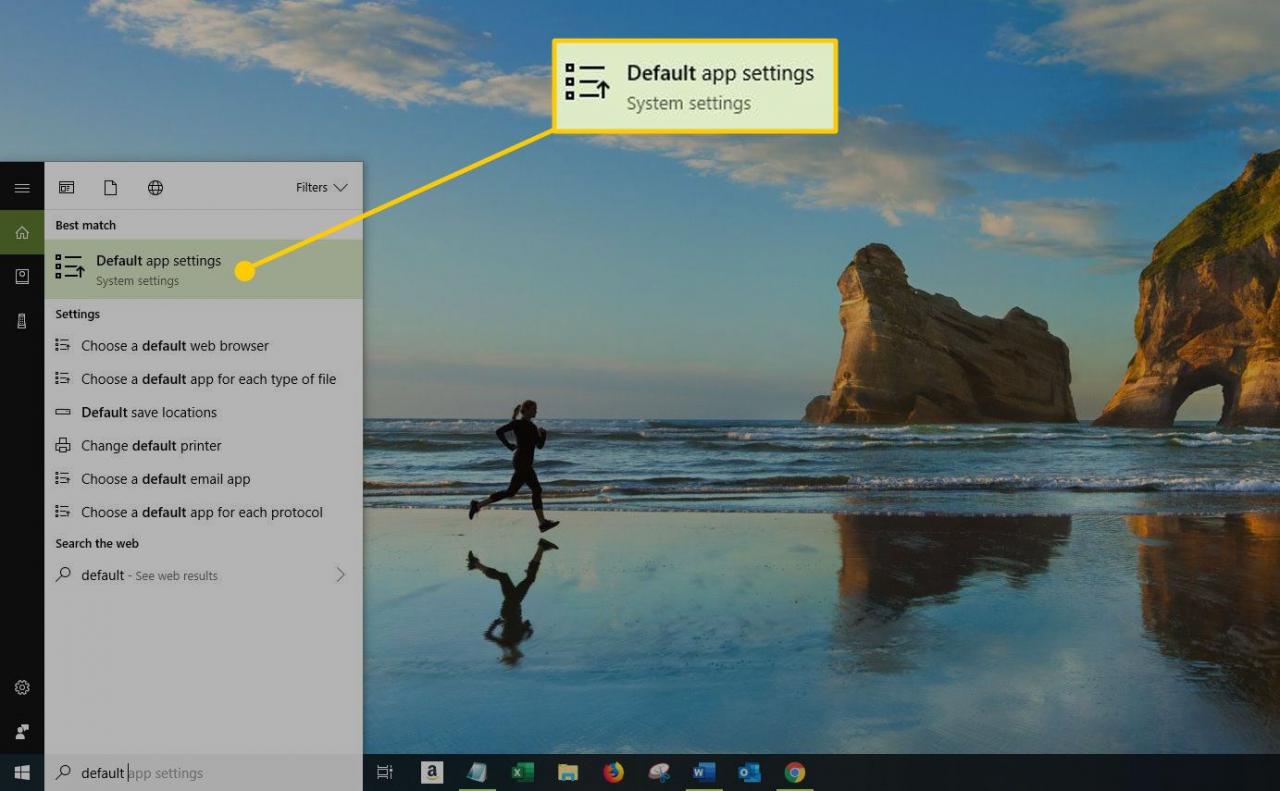
-
Wählen Sie den aktuell unter aufgeführten Browser aus Web-Browser.
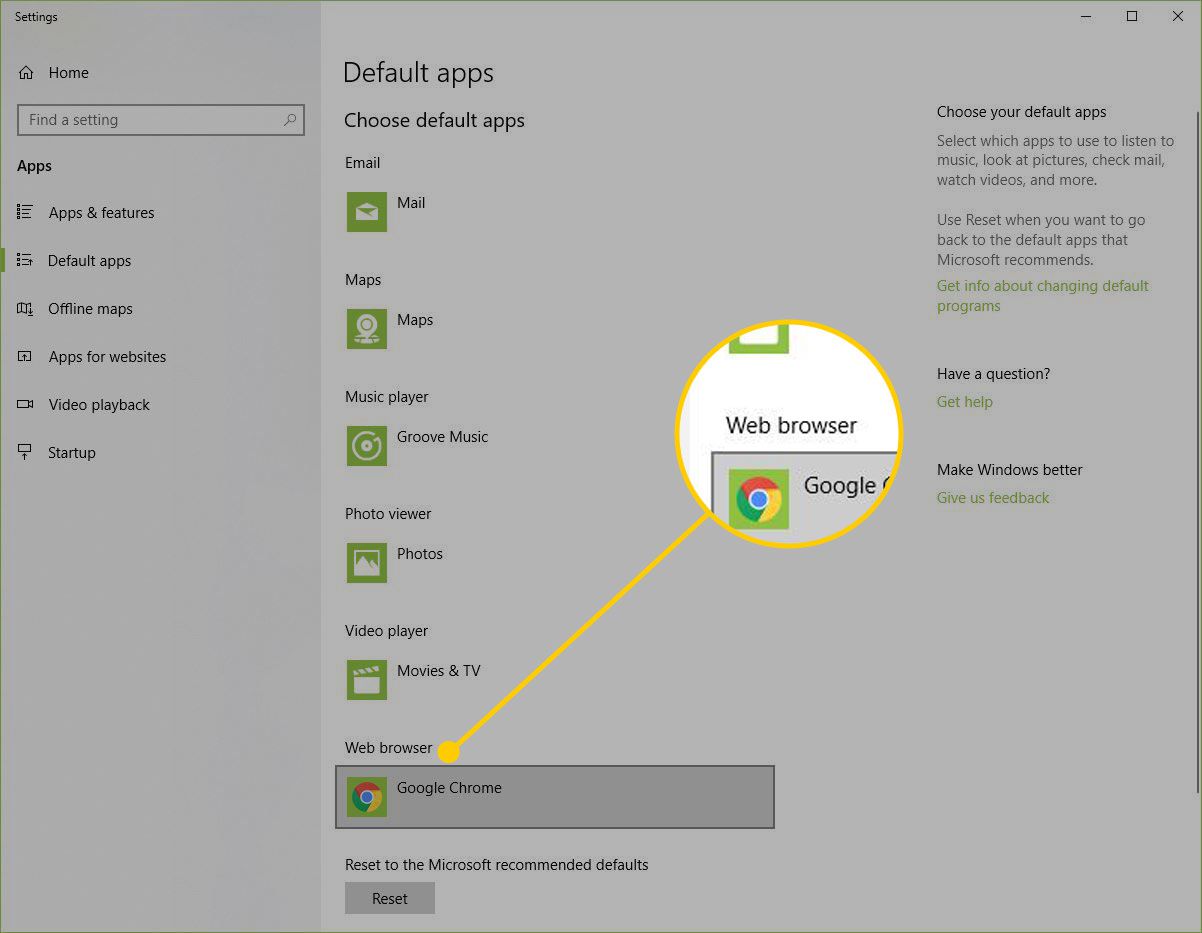
-
Wählen Sie einen anderen Browser, z Microsoft Rand or Firefox, je nachdem, was Sie installiert haben.
Sie können wählen, Suchen Sie im Store nach einer App um einen anderen Webbrowser zu finden und herunterzuladen, wenn Sie dies wünschen.
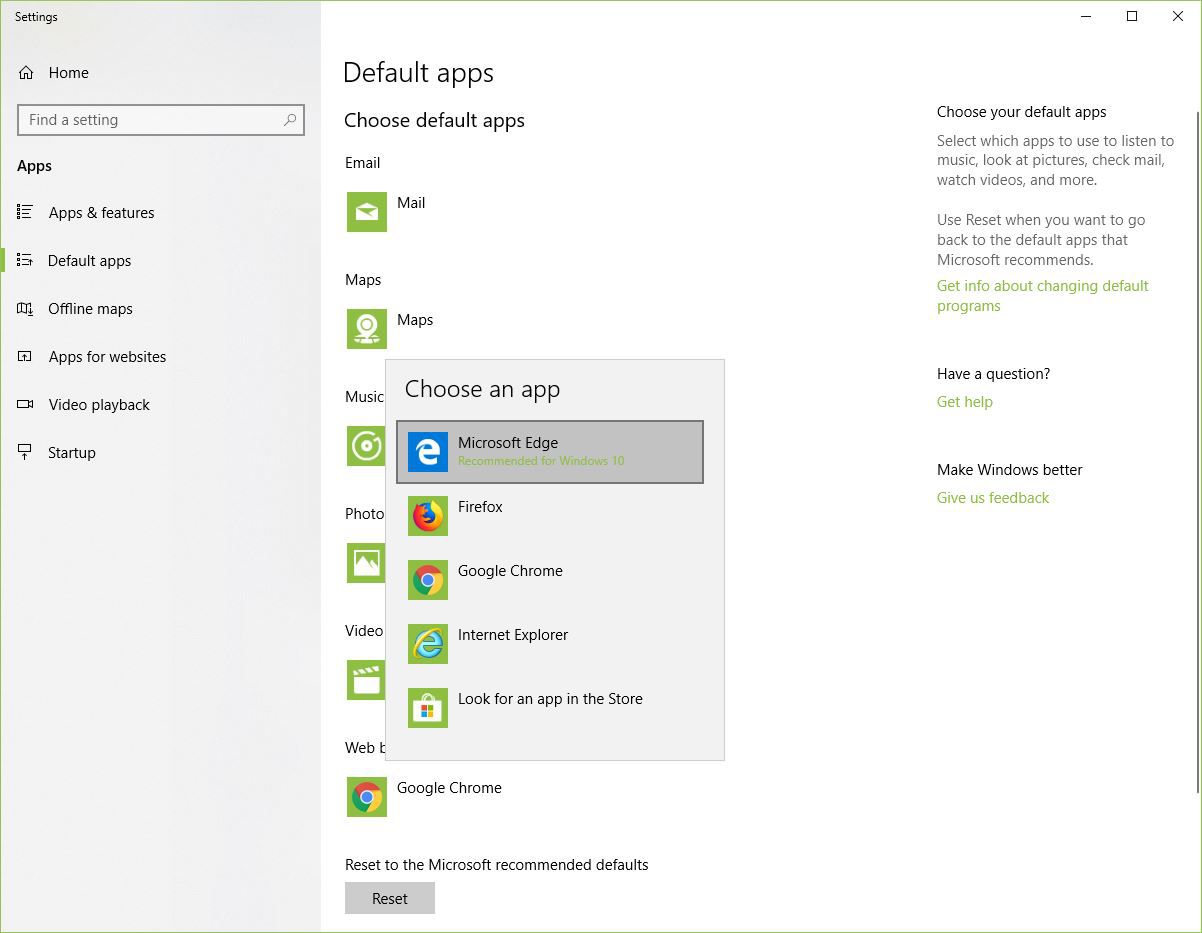
-
Schließen Sie das Fenster Standard-Apps und versuchen Sie, einen Hyperlink in Outlook zu öffnen.
Korrigieren Sie Outlook, wenn Links in Windows 8 in E-Mails nicht funktionieren
Das Zuweisen eines anderen Standard-Webbrowsers in Windows 8 kann dieses Problem beheben.
-
Drücken Sie die Taste Windows-Taste + C. um deine Reize zu öffnen.
-
Wähle aus Einstellungen Charme und wählen Ändern PC-Einstellungen. Das Fenster PC-Einstellungen wird geöffnet.
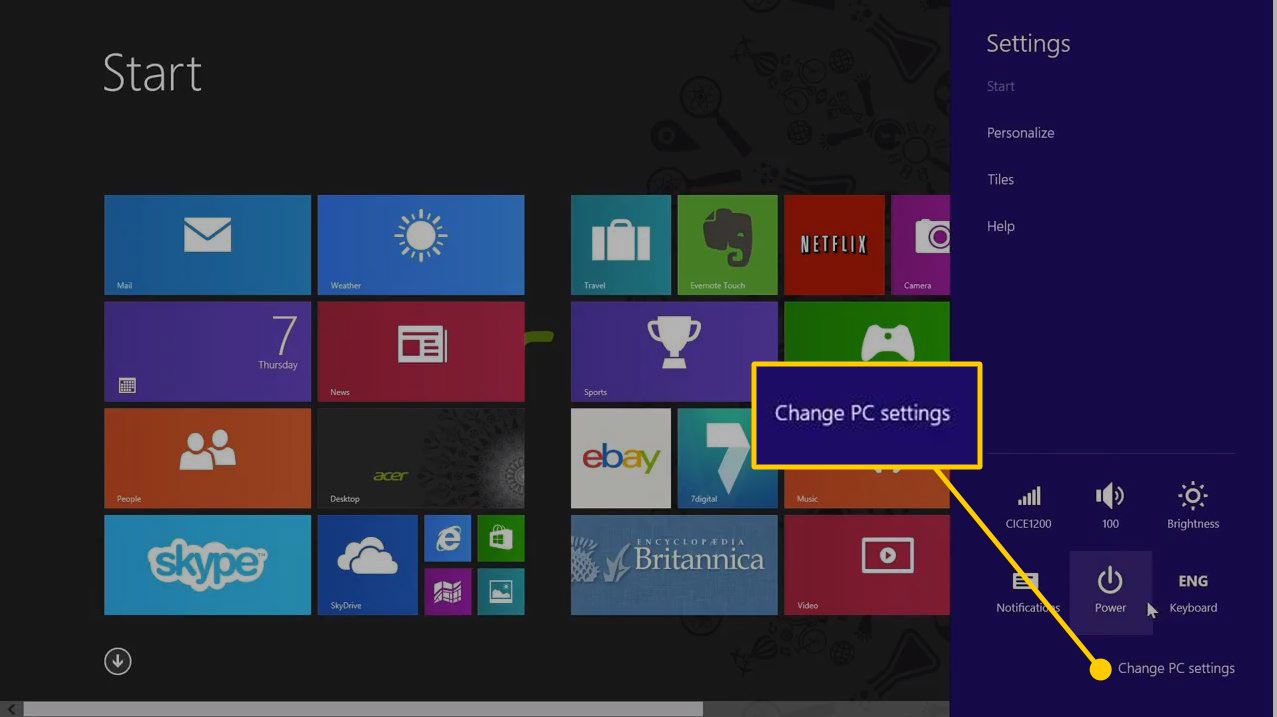
-
Auswählen Suche und Apps, Dann wählen Defaults im linken Bereich.
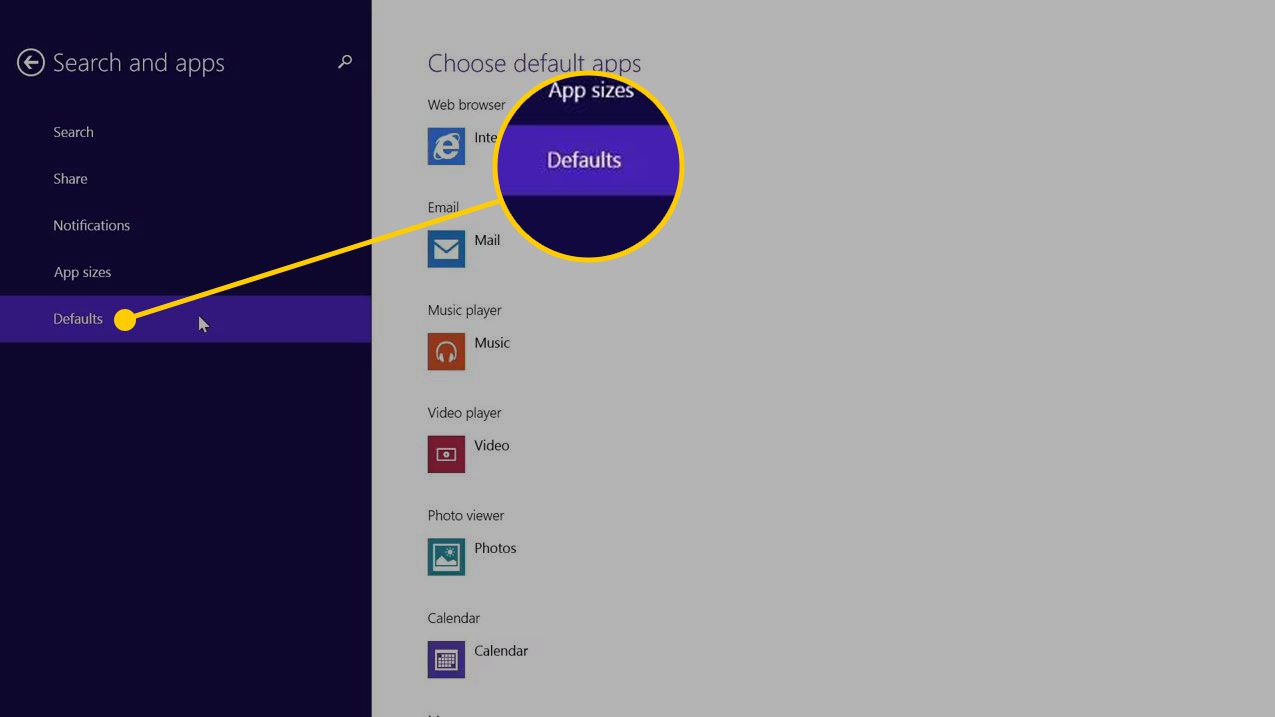
-
Auswählen Web-Browser und wählen Sie den Browser aus, den Sie verwenden möchten.

Korrigieren Sie Outlook, wenn Links in Windows 7 in E-Mails nicht funktionieren
Das Zuweisen eines anderen Standard-Webbrowsers in Windows 7 kann dieses Problem beheben.
-
Auswählen Start und wählen Sie Steuertafel.

-
Auswählen Programme.
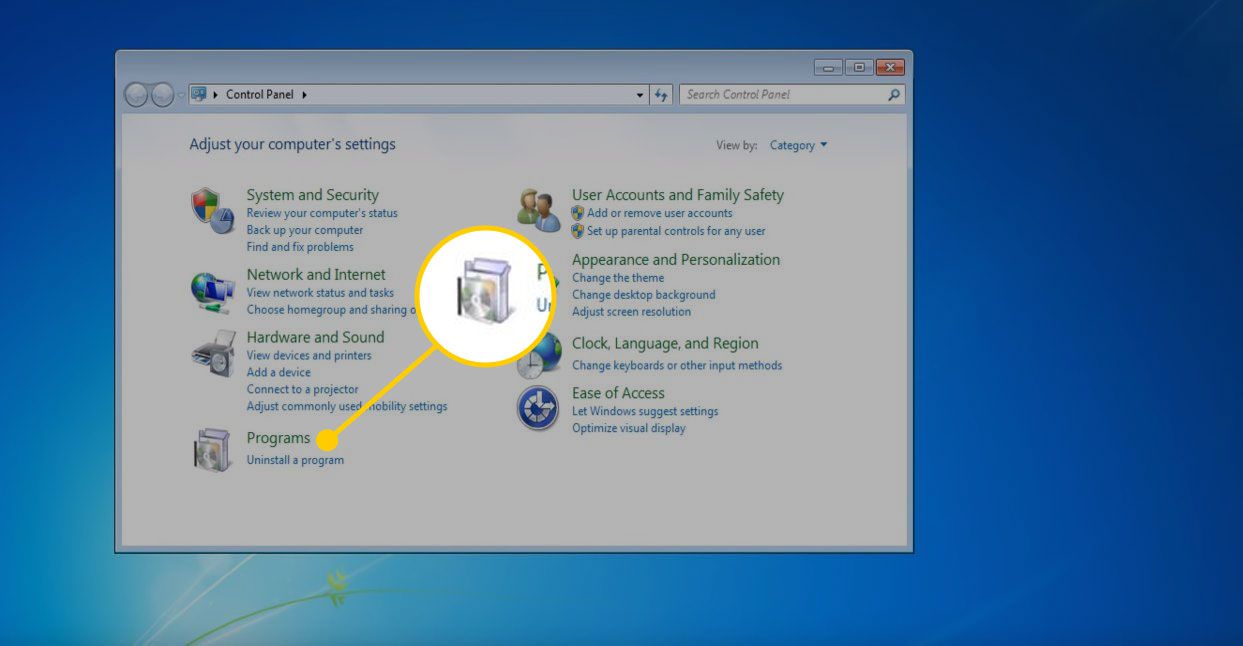
-
Auswählen Default Programs.
-
Auswählen Bestimme deine Standartprogramme.
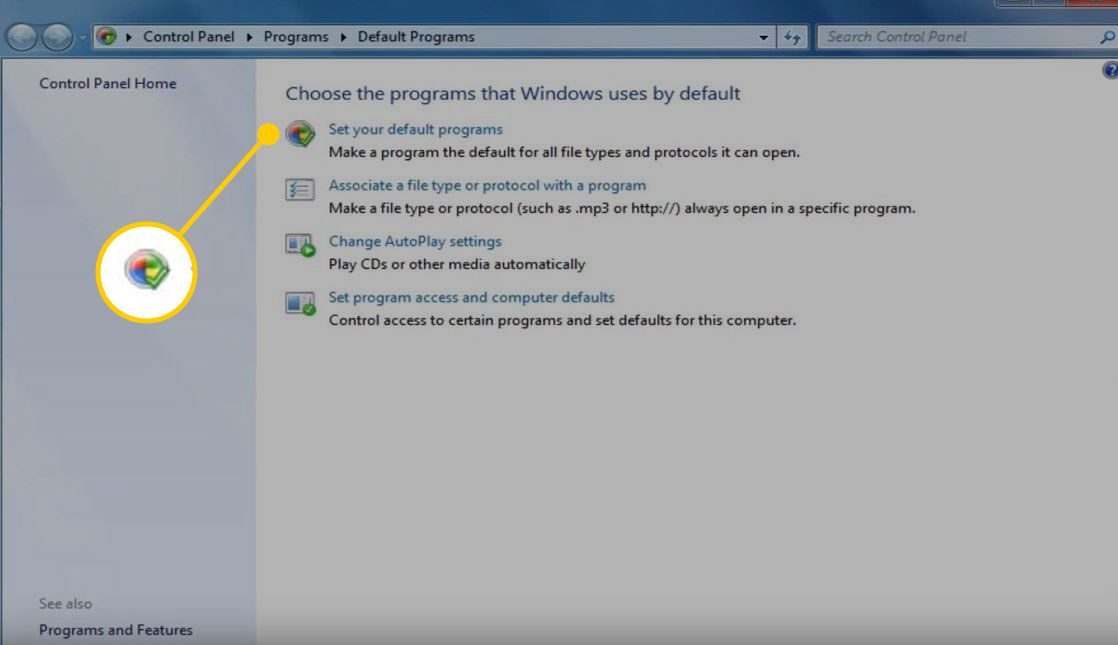
-
Wählen Sie den Webbrowser aus, den Sie verwenden möchten, und wählen Sie dann OK.

Outlook aktualisieren
Wenn Sie in Microsoft Outlook immer noch keine Hyperlinks öffnen können, suchen Sie in Outlook nach verfügbaren Updates.
-
Starten Sie Outlook.
-
Wähle aus Reichen Sie das Tab.
-
Auswählen Office-Konto.
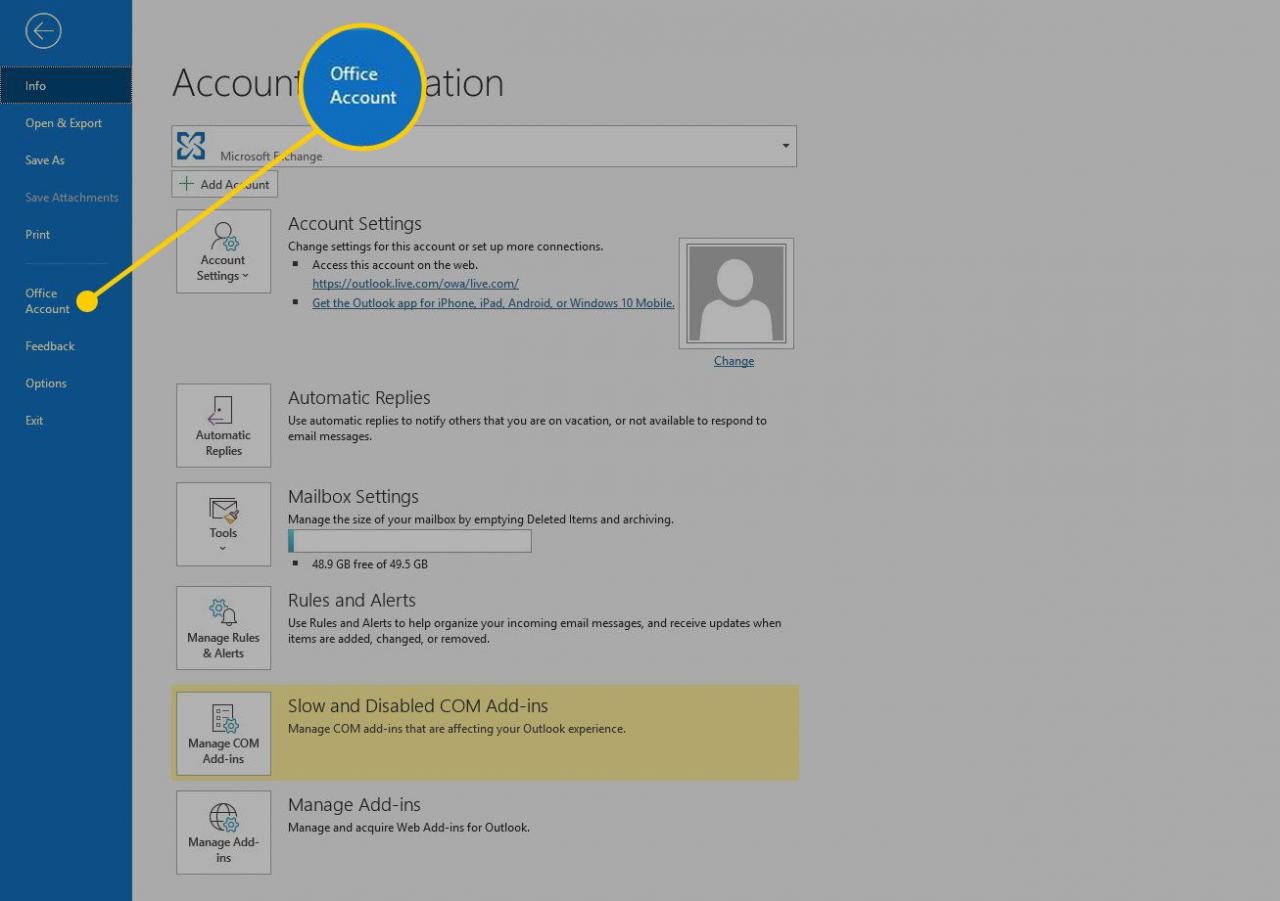
-
Auswählen Update-Optionen.
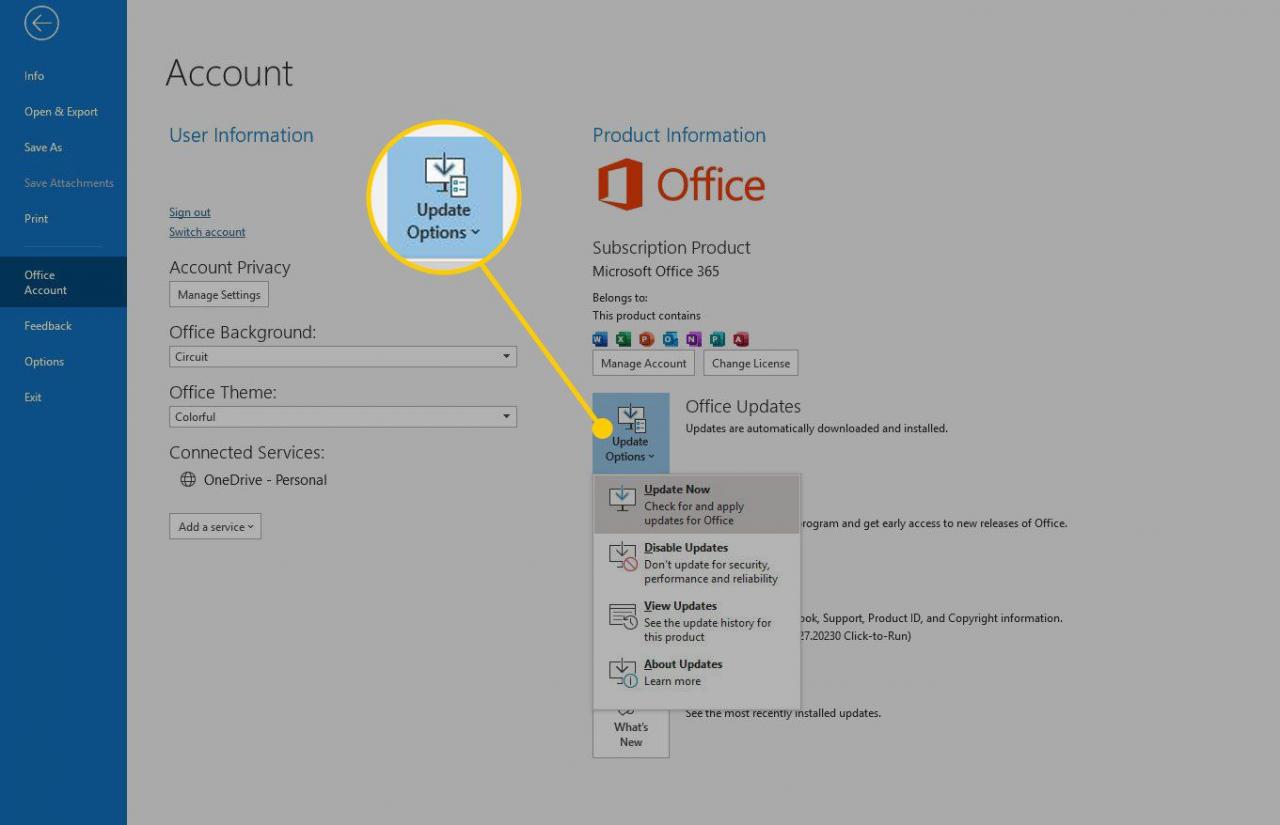
-
Klicken Sie Jetzt Aktualisieren.
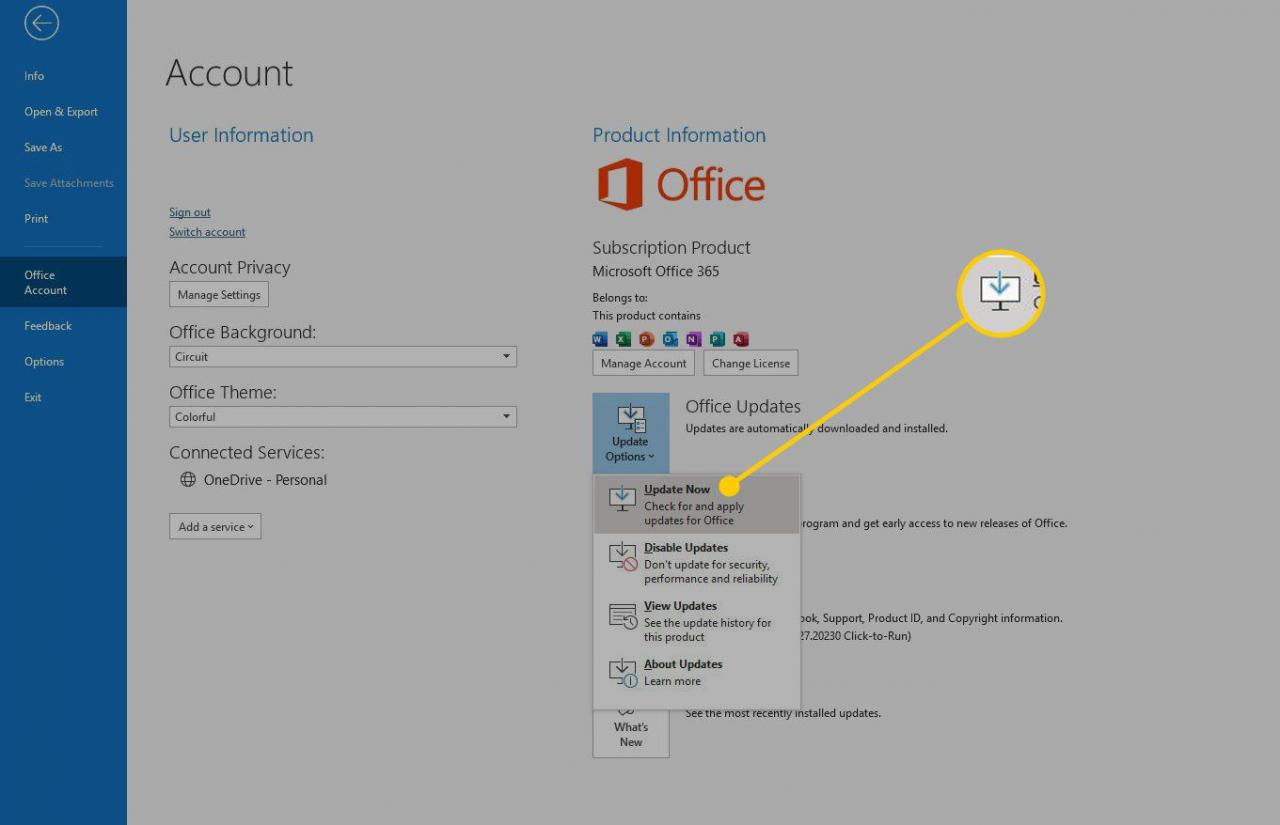
-
Outlook sucht nach verfügbaren Updates und installiert diese, um Ihr Problem zu beheben.
-
Wenn Outlook Hyperlinks immer noch nicht öffnen kann, beheben Sie sie mit dem integrierten Reparaturdienstprogramm.

